Q&A
【IODATA】パソコンのIPアドレスを固定にする設定手順(Windows11)
以下を参考に設定してください。
●Windows10/8の場合はこちら
●MacOSの場合はこちら
<Windows11の場合>- スタートボタンを右クリックします。

- [設定]を選択します。
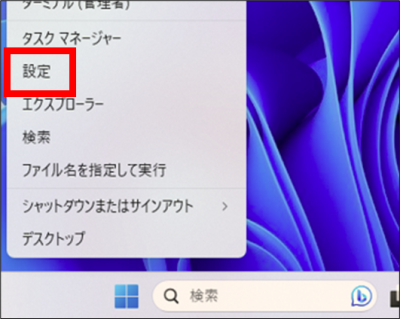
- [ネットワークとインターネット]を選択します。
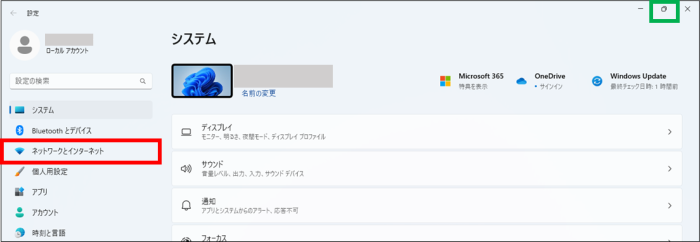
- 無線LANの場合は[Wi-Fi]、有線LANの場合は[イーサネット]を選択します。
※有線LAN(イーサネット)を選択した場合は手順6へ進んでください。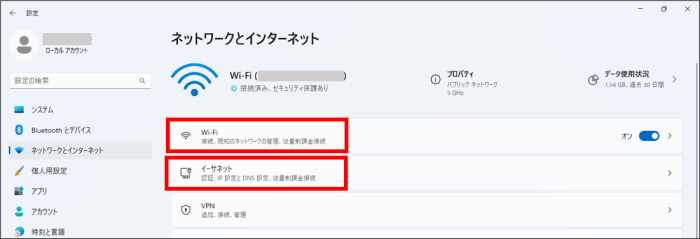
- 接続済みのSSID(Wi-Fi名)を選択します。
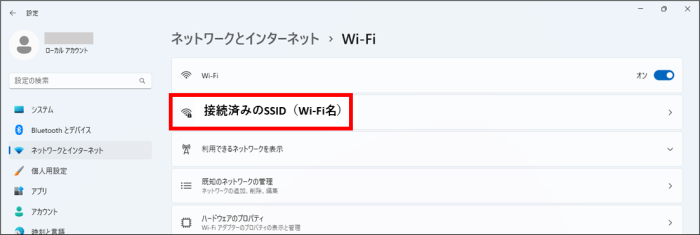
- IP割り当ての右にある[編集]を選択します。
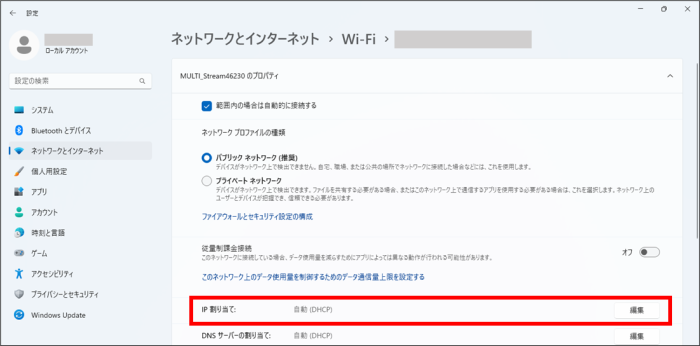
- [手動]を選択します。
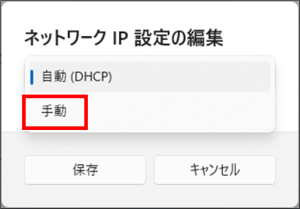
- IPv4の項目を[オン]にします。
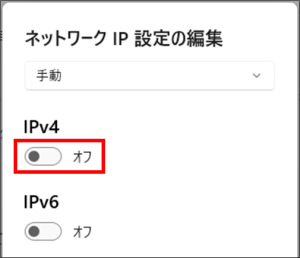
- 入力欄が表示されるので、ご指定の[IPアドレス][サブネットマスク][ゲートウェイ]を入力し、下の[編集]を選択します。
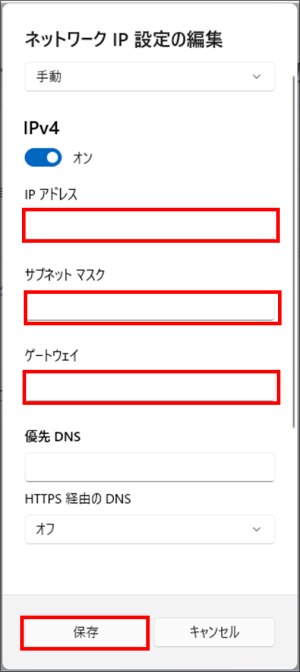
以上で設定は完了です。
◆関連するQ&A◆
Q.IPアドレスを確認する方法(Windows11)
Q.IPアドレスを固定するときの値(デフォルトゲートウェイ・サブネットマスク・DNSサーバー)を確認したい- スタートボタンを右クリックします。
| Q&A番号 | 32243 |
|---|---|
| このQ&Aの対象製品 |
このページのQRコードです。
スマホのカメラで読み取ることで、スマホでFAQを見ながらパソコンの操作ができます。


 商品一覧
商品一覧

